
Iskanje slik vodnih žigov v Googlu ali Bingu vam lahko pomaga najti vodne žige, ki so pripravljeni za uporabo.
Zasluga slike: Slika z dovoljenjem Microsofta
V Outlooku 2013 lahko dodate vodni žig v ozadje novega e-poštnega sporočila, tako da odprete okno Fill Effects in izberete ustrezen vodni žig, shranjen kot slikovna datoteka. Če še nimate slike vodnega žiga, jo lahko ustvarite z uporabo Wordove funkcije vodnega žiga skupaj z orodjem za izrezovanje v sistemu Windows.
Ustvarjanje slike vodnega žiga
Korak 1

Word vam omogoča, da ustvarite vodni žig po meri, tako da vnesete besedilo ali izberete sliko na trdem disku.
Zasluga slike: Slika z dovoljenjem Microsofta
Izberite Oblikovanje s traku v Wordu 2013 in kliknite na Vodni žig ikono, da odprete seznam vgrajenih predlog vodnih žigov. Kliknite na predlogo, ki jo želite uporabiti. Druga možnost je, da izberete Vodni žig po meri ustvariti svoje.
Video dneva
2. korak
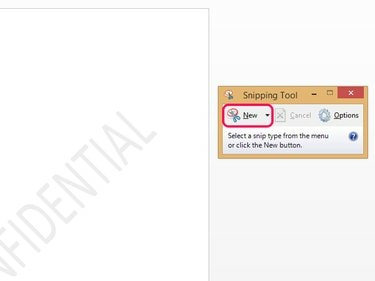
Osnovna in začetna izdaja sistema Windows 7 ne vključujeta orodja za izrezovanje.
Zasluga slike: Slika z dovoljenjem Microsofta
Zaženite orodje za izrezovanje 6.3 tako, da odprete začetni zaslon v sistemu Windows 8.1 ali meni Start v sistemu Windows 7 in vnesete rezkanje v iskalni vrstici in izberite Orodje za izrezovanje s seznama rezultatov. Kliknite na Novo in povlecite kazalec miške na strani Word, da izberete območje, ki vsebuje vodni žig.
3. korak
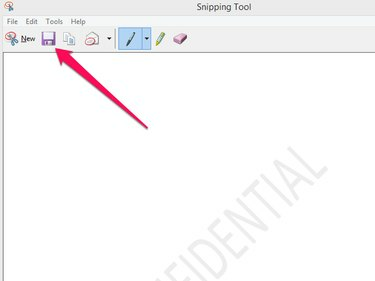
Okno orodja ponuja različne možnosti za urejanje izrezka in pošiljanje po e-pošti.
Zasluga slike: Slika z dovoljenjem Microsofta
Shranite obrezan vodni žig kot slikovno datoteko s klikom na Shrani Snip v orodni vrstici orodja za izrezovanje in izberite JPG oz PNG iz spustnega menija Shrani kot vrsto.
Dodajanje vodnega žiga v e-pošto
Korak 1
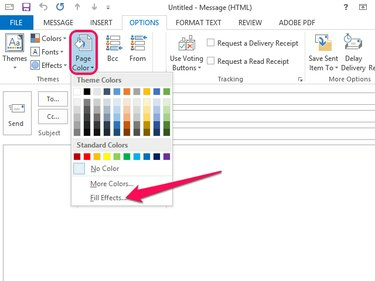
Okno Fill Effects vam omogoča prilagajanje ozadja novega sporočila.
Zasluga slike: Slika z dovoljenjem Microsofta
Ustvarite novo sporočilo v Outlooku 2013 in izberite Opcije iz traku. Kliknite na Barva strani in izberite Učinki polnjenja da odprete okno Fill Effects.
2. korak
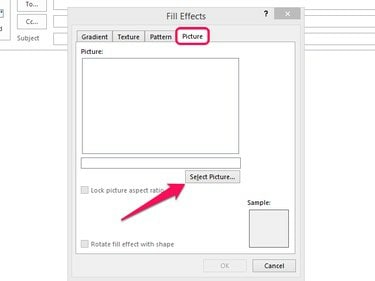
Outlook vam omogoča uvoz slik, shranjenih v najpogostejših oblikah, kot sta JPG in PNG.
Zasluga slike: Slika z dovoljenjem Microsofta
Odprite Slika zavihek in izberite Izberite Slika.
3. korak
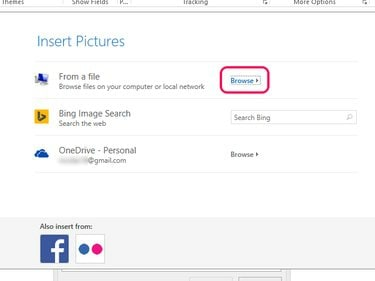
Če izberete možnost Facebook ali Flickr, se morate prijaviti v svoj račun družbenih medijev in pooblastiti Office za dostop do vaših slik.
Zasluga slike: Slika z dovoljenjem Microsofta
Kliknite na Prebrskaj poleg možnosti Iz datoteke, da odprete pogovorno okno File Explorer in izberete slikovno datoteko s trdega diska. Kot alternativo izbiri datoteke s trdega diska vam Outlook omogoča tudi iskanje slike v Bingu ali izbiro slike iz OneDrive ali iz računa Facebook ali Flickr.
4. korak
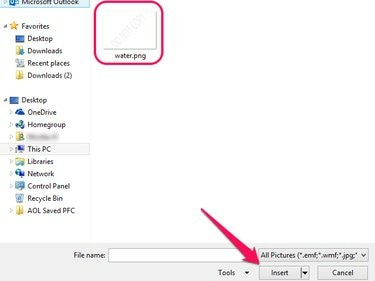
Privzeta vrsta datoteke »Vse slike« bo prikazala katero koli vrsto slike, ne glede na vrsto.
Zasluga slike: Slika z dovoljenjem Microsofta
Izberite datoteko, ki vsebuje vaš vodni žig, in kliknite na Vstavi.
5. korak

Predogled vašega vodnega žiga se prikaže v polju pod Slika.
Zasluga slike: Slika z dovoljenjem Microsofta
Kliknite na v redu da dokončate dodajanje vodnega žiga v vašo e-pošto.
Opozorilo
Samo e-poštni odjemalci, ki podpirajo e-poštna sporočila v označevalnem jeziku hiperbesedila, lahko prikazujejo e-pošto z ozadji po meri.
Možnost Fill Effects je na voljo samo pri sestavljanju e-poštnega sporočila HTML. Če želite preklopiti z navadnega besedila na e-poštno sporočilo HTML, odprite zavihek »Oblikovanje besedila« v urejevalniku sporočil in v skupini Oblika izberite »HTML«.



